Kako popraviti Roku No Display na TV vprašanju
Drugi Uporabni Vodnik / / August 05, 2021
Ameriško podjetje Roku je precej znano po svojem strokovnem znanju na področju dostopa do pretočnih medijskih vsebin na televiziji. Čeprav so Roku kot blagovna znamka in njihove naprave znane po tem, da vsem svojim uporabnikom zagotavljajo kakovost, je skoraj nespametno pričakovati, da bodo njihovi elektronski izdelki delovali tako brezhibno, kot želite. Seveda je znano dejstvo, da je imela linija elektronike do danes vedno svoje pomanjkljivosti.
Trenutno med uporabniki predvajalnika Roku opažamo trend težave. Pogosta težava je, da televizor ne bo prikazal ničesar, ko je priključen predvajalnik Roku, in uporabniki so vsi zmedeni. Če je tudi vas ta težava prizadela in nimate pojma, kako se je lotiti, sledite spodnjim možnim popravkom in upajmo, da boste celotno stvar zagnali. Torej, brez nadaljnjih razlogov, poglejmo, kako popraviti težavo Roku No Display na televiziji.
Kazalo
-
1 Kako popraviti Roku No Display na TV vprašanju
- 1.1 1. Prepričajte se, da je predvajalnik Roku vklopljen
- 1.2 2. Televizor nastavite na pravi vhodni vir
- 1.3 3. Poskusite z drugim televizorjem
Kako popraviti Roku No Display na TV vprašanju
V tem priročniku bomo delili vodnik po korakih za odpravljanje težave z zaslonom Roku No.
1. Prepričajte se, da je predvajalnik Roku vklopljen
Najprej je treba paziti na lučko na predvajalniku Roku, ki kaže, ali je vklopljen ali ne. Tu bi morali začeti, zato poglejte in preverite, ali lučka na vašem Roku predvajalniku sveti. Če lučka za napajanje na predvajalniku Roku ne zasveti in ostane ugasnjena, potem nekaj vmes preprečuje, da bi se vklopil. Razmislite o uporabi treh spodnjih metod, da se vklopi lučka za vklop na Roku Playerju:
- Prvi korak je, da uporabite Roku napajalnik in kable, ki ste jih dobili z Roku predvajalnikom
- Nato se prepričajte, da so kabli vsi na svojem mestu ter dobro in trdno povezani z Roku predvajalnikom ali pretočno palico
- Na koncu se prepričajte, da je adapter priključen na delujočo stensko vtičnico
Z uporabo in preverjanjem zgornjih 3 metod boste upali luč za vklop na Roku Playerju. Če vidite, da se je luč končno vklopila, bi zaslon verjetno moral normalno delovati. Če pa se lučka prižge, vendar se zaslon še ne bo prikazal, boste morda morali upoštevati spodnje korake, da boste stvari začeli delovati.

2. Televizor nastavite na pravi vhodni vir
Naslednji korak je zagotoviti, da je televizor nastavljen na pravi vhodni vir. Za dostop do vhodnega vira na televizorju pritisnite ustrezen gumb na daljinskem upravljalniku, ki vas popelje tja. Vsak daljinski upravljalnik ima drugačno oznako gumba. Če vidite kateri koli gumb z oznako Vir, vhod, pomožni, ali podobno, samo pritisnite. To vas bo pripeljalo do seznama vnosov. Preklopite med seznamom in tam porabite nekaj sekund za vsako možnost.
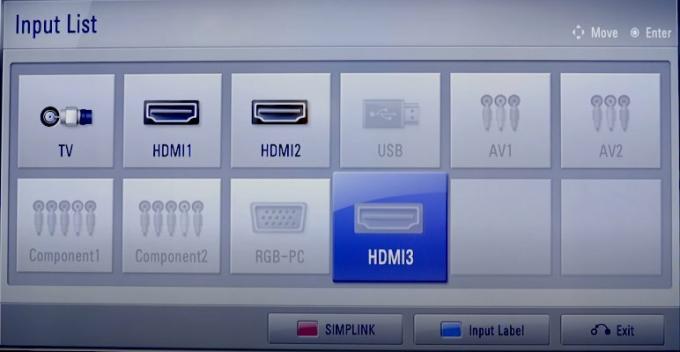
3. Poskusite z drugim televizorjem
Če se vam noben od načinov ne obnese in še vedno ne vidite zaslona, poskusite predvajalnik Roku priključiti na drug televizor. To je zadnja metoda, ki jo je treba uporabiti in jo uporabiti le v skrajnem primeru. Če nobena od zgornjih rešitev ne odpravi težave, je zadnji poskus poskusiti drug televizor za predvajalnik Roku. Razlog za to je, da je morda sam televizor poškodovan ali pa vrata, ki so priključena na kable, morda niso v dobrem stanju.
Povezani članki:
- POPRAVITE Roku Streaming TV: avdio se ne predvaja ali ne sliši
- Kako popraviti, če se predvajalnik Roku Streaming ne vklopi?
- POPRAVITE Roku Streaming TV: Video ne more videti ali ne deluje
- Kako gledati HBO Max na Roku TV
- Kako predvajati (zrcaljenje zaslona) iz sistema Windows 10 v Roku
Ko zaključimo stvari, so to možni popravki za današnjo težavo z Roku predvajalnikom. Ko televizor ne bo prikazoval svojih barv, ko povežete predvajalnik Roku, razmislite o obravnavi težave, odvisno od situacije, med katero prehaja televizor ali predvajalnik Roku. Kljub temu upamo, da vas je branje zgornjega članka opremilo z nekaj informacijami. Prosimo, sporočite nam tako, da spodaj komentirate, če imate dodatna vprašanja glede istega.
Oglejte si tudi našo Nasveti in triki za iPhone, Nasveti in triki za računalnike, in Nasveti in triki za Android če imate za to poizvedbe ali želite pomoč. Hvala vam!
Sem Aman, več kot tri leta pišem pod raznolikim naborom tem. V čast mi je, da imam priložnost biti del getdroidtips.com in hvaležen sem, da lahko prispevam k tako čudoviti skupnosti. Rojen v Indiji, potujem in delam na daljavo.



